win10系统中找到Explorer.exe进程位置的方法,Explorer.exe进程在哪?
在之前的文章中,就已经介绍过了,windows系统如果遇上卡死卡顿的情况,那么多半就是和这个Explorer.exe进程的有关的,这个时候,咱们就需要在自己的windows系统中找到这个Explorer.exe进程的,然后将其结束掉,然后再重启,只有这样,咱们才能将自己的windows系统恢复。但是最近有不少用户咨询,说系统升级到win10系统之后,自己都不知道这个Explorer.exe进程的去哪里了!那么下面,小编就来介绍一下,如何在win10系统中找到这个Explorer.exe进程吧! 一起来看看吧,希望会对大家有所帮助的! 此文来自qqaiqin.com
其实,很多用户找不到Explorer.exe进程是因为系统升级到win10系统之后,微软对这个Explorer.exe进程的名字进行了修改,现在的Explorer.exe进程已经改名叫做windows资源管理器了。 此文来自qqaiqin.com
1.首先,咱们返回到win10系统的传统桌面位置,然后还是将鼠标移动到咱们窗口下方的任务栏窗口上,之后,咱们在这个窗口中找到一个空白处,点击鼠标右键,在下滑菜单中,咱们选择启动任务管理器。
此文来自qqaiqin.com
2.这样咱们就可以打开win10系统的任务管理器窗口了,咱们直接在这个窗口中切换到进程这一栏中,然后就可以找到这个windows资源管理器选项了。
此文来自qqaiqin.com
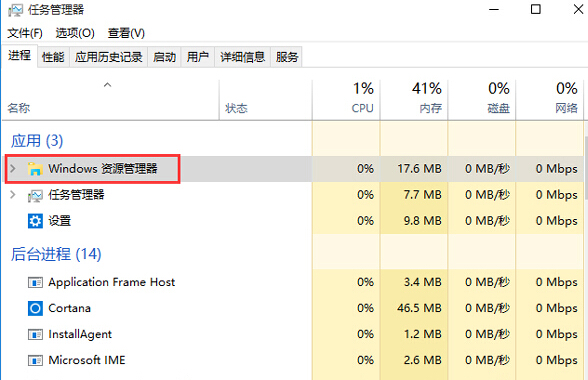
Q游网qqaiqin
以上相关的更多内容请点击“win10系统 ”查看,以上题目的答案为网上收集整理仅供参考,难免有错误,还请自行斟酌,觉得好请分享给您的好朋友们!
- 『 win10系统怎么还原到win7系统?win10系
- 『 win10系统打开文件夹闪退怎么办?win10
- 『 win10系统紧急重启怎么设置?win10紧急
- 『 win10系统itunes不能连接手机和平板电
- 『 win10系统打不开文件夹闪退现象怎么办?
- 『 Win10系统找不到WIN+X移动中心怎么办?
- 『 Win10系统电脑连接手机wifi热点后会蓝
- 『 Win10系统如何关闭Aero Shake功能 ,win
- 『 Win10系统不能显示移动硬盘盘符怎么解
- 『 win10系统蓝牙搜不到的解决方法?
- 『 Win10系统下怎么将IE固定到任务栏?
- 『 Win10系统浏览器在淘宝网无法关联阿里
- 『 win10系统自动关闭显示器的设置方法?
- 『 Win10系统补丁自动更新功能怎么关闭?
- 『 Win10系统“获取会员版本”选项不可用
- 『 win10系统访问外国的网站需要翻墙吗?
- 『 win10系统中天气闪退怎么办?Win10天气
- 『 Win10系统重置有风险 建议用户U盘/硬盘
- 『 Win10系统怎么打开或关闭系统图标?
- 『 win10系统第三方浏览器安装哪款最合适
- 『 Win10下系统更新下载失败怎么办? 更改
- 『 Win10系统升级中国新伙伴:百度 !!
- 『 win10系统怎么查看是否激活?win10查询
- 『 win10系统怎么查看是否激活?win10查询
- 『 Win10系统AMD显卡在应用程序设置模式下





